Win10怎么关闭兼容性助手?Win10禁用兼容性助理的方法
时间:2017-04-06 来源:互联网 浏览量:
在Win10系统中为了让软件更兼容,系统中的兼容性助手就发挥了他的作用,可以帮助用户以最佳的兼容性模式运行,并发现不能支持Win10的程序,不过有时我们并不需要它,同时一些兼容性提示也比较烦人,那么怎么关闭兼容性助手?
Win10禁用兼容性助理的方法一:
1、按下WIN+R,然后输入services.msc 回车
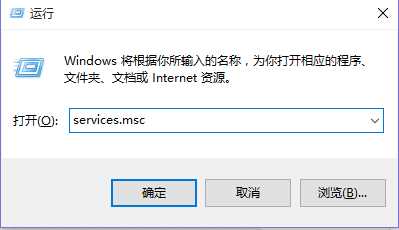
2、在服务中找到 “Program Compatibility Assistant Service”服务,双击打开,设置启动类型为禁用,并停止服务。
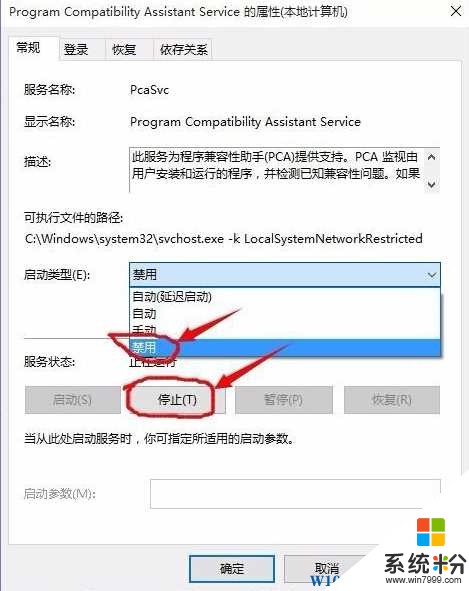
方法二:
1、还打开运行,然后输入 gpedit.msc 回车;
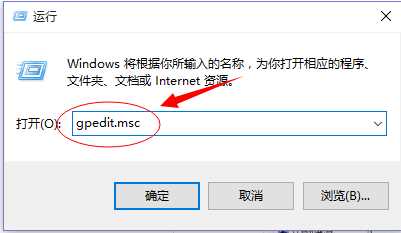
2、打开组策略后,依次展开 计算机配置——管理模板——Windows组件——应用程序兼容性;
3、双击再打开,我们可以看到“关闭程序兼容性助理”选项,双击打开设置为“已启用”就可以关闭Win10兼容性助手了。
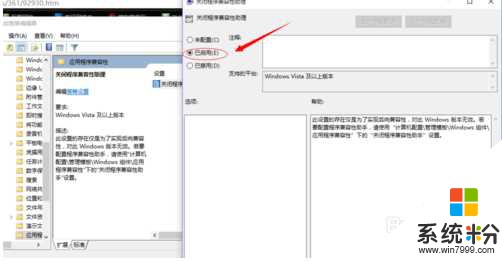
以上就是Win10系统中兼容性助理的关闭方法了,希望对大家有帮助。
Win10禁用兼容性助理的方法一:
1、按下WIN+R,然后输入services.msc 回车
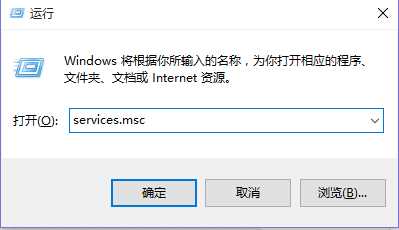
2、在服务中找到 “Program Compatibility Assistant Service”服务,双击打开,设置启动类型为禁用,并停止服务。
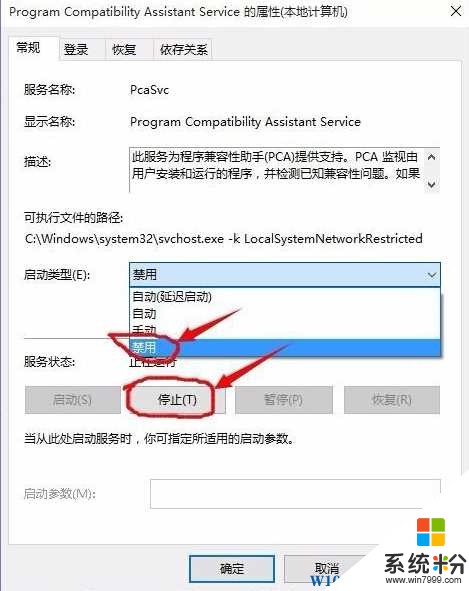
方法二:
1、还打开运行,然后输入 gpedit.msc 回车;
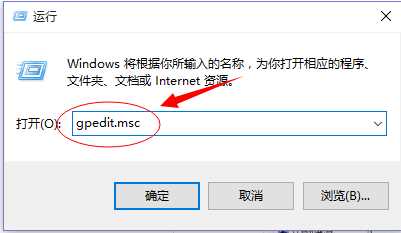
2、打开组策略后,依次展开 计算机配置——管理模板——Windows组件——应用程序兼容性;

3、双击再打开,我们可以看到“关闭程序兼容性助理”选项,双击打开设置为“已启用”就可以关闭Win10兼容性助手了。
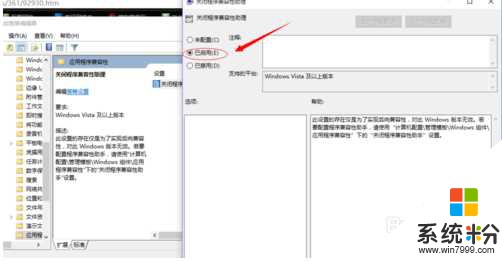
以上就是Win10系统中兼容性助理的关闭方法了,希望对大家有帮助。
我要分享:
相关教程
- ·win10程序兼容性助手怎么关闭,win10程序兼容性助手关闭的方法
- ·win10兼容性怎么设置?win10兼容性不好的解决方法!
- ·win10兼容性怎么设置,win10兼容性设置的方法
- ·win10怎么设置浏览器兼容性 如何在win10系统中设置浏览器的兼容性模式
- ·win10如何设置兼容性视图模式|win10设置兼容性视图的方法
- ·win10系统玩游戏兼容性怎么样,win10游戏兼容性程度检测
- ·桌面文件放在d盘 Win10系统电脑怎么将所有桌面文件都保存到D盘
- ·管理员账户怎么登陆 Win10系统如何登录管理员账户
- ·电脑盖上后黑屏不能唤醒怎么办 win10黑屏睡眠后无法唤醒怎么办
- ·电脑上如何查看显卡配置 win10怎么查看电脑显卡配置
win10系统教程推荐
- 1 电脑快捷搜索键是哪个 win10搜索功能的快捷键是什么
- 2 win10系统老是卡死 win10电脑突然卡死怎么办
- 3 w10怎么进入bios界面快捷键 开机按什么键可以进入win10的bios
- 4电脑桌面图标变大怎么恢复正常 WIN10桌面图标突然变大了怎么办
- 5电脑简繁体转换快捷键 Win10自带输入法简繁体切换快捷键修改方法
- 6电脑怎么修复dns Win10 DNS设置异常怎么修复
- 7windows10激活wifi Win10如何连接wifi上网
- 8windows10儿童模式 Win10电脑的儿童模式设置步骤
- 9电脑定时开关机在哪里取消 win10怎么取消定时关机
- 10可以放在电脑桌面的备忘录 win10如何在桌面上放置备忘录
win10系统热门教程
- 1 win10镜像要不要激活 win10官方镜像下载激活码
- 2 Win10安装iTunes出错不能用怎么解决?
- 3 win10文件夹无法加密 解决电脑无法给文件夹加密的技巧与建议
- 4Win10怎么用快捷键调桌面图标大小?使用Win10组合键快速调整桌面图标大小技巧
- 5Win10 0xc00007b怎么办?Win10错误代码0xc00007b解决方案
- 6Win10怎么安装第三方UWP应用?Win10安装不是应用商店下载的应用方法
- 7Win10预览版升级问题
- 8win10 psd缩略图不显示该怎么办?Win10 查看psd缩略图的方法!
- 9电脑字体导入 win10字体导入教程
- 10win10自带浏览器怎么设置主页?Edge浏览器设置主页的方法!
最新win10教程
- 1 桌面文件放在d盘 Win10系统电脑怎么将所有桌面文件都保存到D盘
- 2 管理员账户怎么登陆 Win10系统如何登录管理员账户
- 3 电脑盖上后黑屏不能唤醒怎么办 win10黑屏睡眠后无法唤醒怎么办
- 4电脑上如何查看显卡配置 win10怎么查看电脑显卡配置
- 5电脑的网络在哪里打开 Win10网络发现设置在哪里
- 6怎么卸载电脑上的五笔输入法 Win10怎么关闭五笔输入法
- 7苹果笔记本做了win10系统,怎样恢复原系统 苹果电脑装了windows系统怎么办
- 8电脑快捷搜索键是哪个 win10搜索功能的快捷键是什么
- 9win10 锁屏 壁纸 win10锁屏壁纸设置技巧
- 10win10系统老是卡死 win10电脑突然卡死怎么办
